Hvernig á að tengjast Wi-Fi á Samsung sjónvarpi

Þó að sjónvarp muni líklega virka vel án nettengingar ef þú ert með kapaláskrift, eru bandarískir notendur farnir að skipta yfir í nettengingu
Mörg fyrirtæki bjóða upp á prufuútgáfur af hugbúnaði sínum til að gefa þér upplifun af því sem er í boði áður en þú skuldbindur þig til að kaupa. Það er vinna-vinn fyrir bæði notandann og fyrirtækið. Hins vegar hættir prufuhugbúnaður að virka eftir ákveðinn tíma.

Ef þú vilt læra hvernig á að lengja prufutímann þinn ertu á réttum stað. Þessi grein mun útskýra hvernig á að setja upp prufuhugbúnaðinn aftur og kaupa þér þann tíma sem þú þarft án þess að kaupa vöruna.
Hvernig á að tryggja hreina enduruppsetningu prufuhugbúnaðar
Ekki eru allar prufuútgáfur búnar til eins. Sumir munu fylgjast með þeim dögum sem eftir eru í tækinu þínu, á meðan aðrir munu gera það á netinu. Sum hugbúnaður gæti þurft að búa til reikning á meðan aðrir bjóða upp á auðvelda uppsetningu.
Að öðrum kosti gætirðu fengið fullan aðgang að öllum eiginleikum og sumir halda aftur af sér þar til þú hefur skuldbundið þig. Það er mikið úrval, svo mundu að ekki allar lausnir sem setja upp aftur virka fyrir þig.
Það er líka mikilvægt að hafa í huga að sum fyrirtæki gætu íhugað að framlengja ókeypis prufuáskriftina sem brot á notendasamningnum. Vertu meðvituð um þetta áður en þú heldur áfram.
Þú verður fyrst að fjarlægja prufuforritið af Windows tölvunni þinni áður en þú getur endurvirkjað prufutímabilið. Hins vegar getur verið að kerfisuppsetningarforritið þitt nái ekki öllum skrám, sérstaklega á stöðum eins og skrásetninginni. Þessar skrár segja oft enduruppsettum hugbúnaði að prufutímabilið sé útrunnið. Af þeirri ástæðu þarftu sérhæfðan hugbúnað til að hjálpa.
Uninstaller hugbúnaður
Þú hefur líklega upplifað það áður - að fjarlægja hugbúnaðinn skilur stundum eftir skrár. Kerfisuppsetningarforritið þitt gæti misst af hlutum og fjarlægingarforrit hugbúnaðarins gæti gert það viljandi. Frekar en að leita handvirkt og eyða öllum skrám sem eftir eru, getur sérstakur uninstaller hugbúnaður farið langt í átt að ítarlegri hreinsun.
Settu upp Monitor
Þegar þú setur upp forrit mun hugbúnaðurinn setja skrár um allt kerfið þitt. Hvaða betri leið til að fjarlægja allt en að sjá hvert það er að fara í fyrsta sæti? Það er starf uppsetningarskjás.
Það fylgist með hverri möppu og möppu sem prufuhugbúnaðurinn þinn hefur fengið aðgang að svo þú getir þurrkað hverja ummerki áður en þú setur upp aftur. Flestir uppsetningarskjáir munu einnig koma með uninstaller.
Registry Backup
Windows skrásetningin á tölvunni þinni er gríðarmikil geymsla gagna um vélbúnað og hugbúnað sem er settur upp og fjarlægður. Hins vegar skilur prufuhugbúnaður stundum skrár eftir í skránni, jafnvel eftir sérstaka fjarlægingu, og getur teflt endurvirkjunartilraunum þínum í hættu.
Þú getur tekið öryggisafrit af skránni þinni með því að taka skyndimynd áður en þú setur upp prufuhugbúnaðinn. Eftir að það rennur út geturðu skilað skránni á þennan fyrri punkt. Þetta verður eins og réttarhöldin sem aldrei voru.
Athugið: Þessi aðferð hefur verulegan galla. Skrásetningin er notuð fyrir næstum allt í Windows. Að endurheimta skrásetninguna þýðir líka að þú munt missa mikið af stillingum frá öðrum forritum, hugbúnaði og jafnvel Windows. Það er best að nota ef þú ert með aukatölvu til að gera tilraunir með.
Svona á að gera það:
Opnaðu Registry Editor með því að slá það inn í leitarstikuna. Að öðrum kosti skaltu ýta á Win + R, slá inn regedit í Run glugganum og ýta á Enter .
Veldu Skrá í Registry Editor glugganum og smelltu síðan á Flytja út .
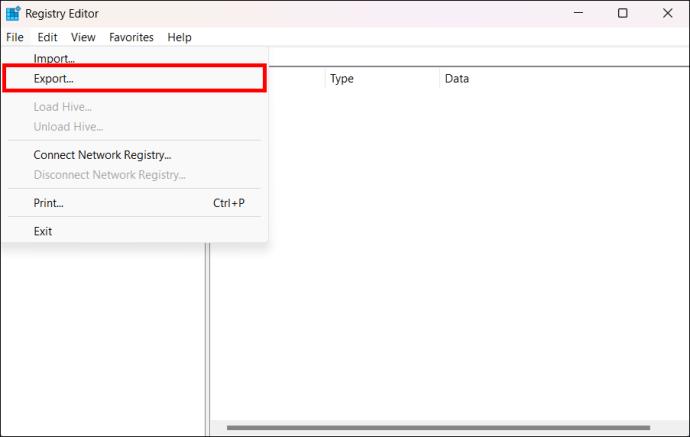
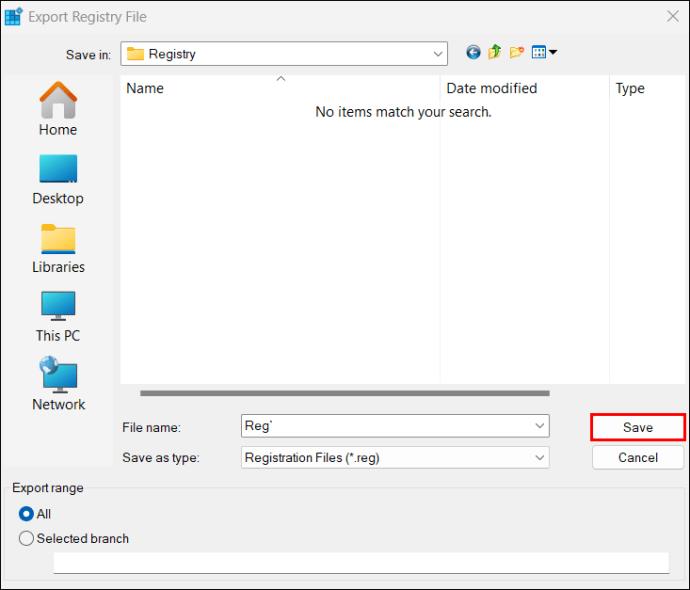

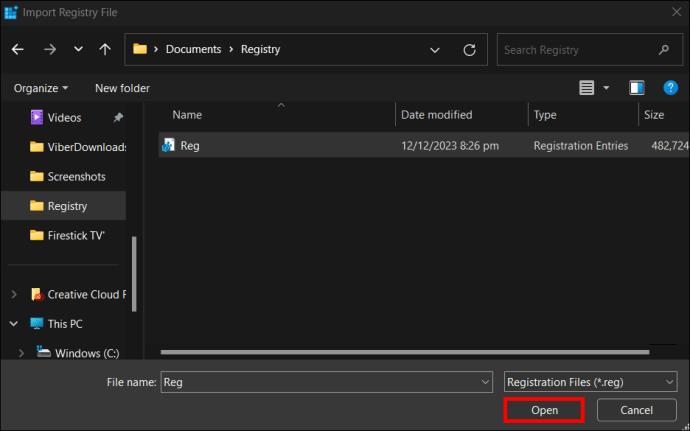
Mundu að gera ekki breytingar á Windows Registry að óþörfu. Ef eitthvað fer úrskeiðis gætirðu þurft að endurstilla Windows 10 tölvuna þína .
Settu upp aftur án þess að setja upp
Ein leið til að halda áfram að setja upp prufuhugbúnaðinn aftur er að tryggja að hann sé aldrei að fullu uppsettur á tækinu þínu. Til að gera það geturðu notað tvenns konar hugbúnað sem mynda biðminni á milli prufuhugbúnaðarins og raunverulegu tölvunnar þinnar.
Sandkassi
Eins og raunverulegt jafngildi þess, gerir sandkassi þér kleift að leika þér með prufuhugbúnað í einangruðu umhverfi. Þú getur auðveldlega sett upp hugbúnað í þessu forriti, sem verður ekki bætt við skrásetninguna eða neinar möppur. Þegar þú ert búinn er auðvelt að loka sandkassanum og byrja aftur.
Sýndarvél
Sýndarvél er frábær leið til að keyra tölvu innan tölvu. Það virkar eins og venjuleg vél með sitt eigið stýrikerfi, sem gerir þér kleift að setja upp prufuhugbúnað án þess að skilja eftir spor á aðalkerfinu þínu.
Aðrar leiðir til að lengja prufutímabil apps
Þó að einhver prufuhugbúnaður virki á heiðurskerfinu, sem gerir þér kleift að setja upp aftur mörgum sinnum, muntu ekki vera svo heppinn með flest. Það eru samt aðrar leiðir til að lengja prufutímann.
Láttu tímann standa kyrr
Að því gefnu að prufuhugbúnaðurinn þinn sé ekki að renna upp dagana með netteljara geturðu notað Run As Date appið frá NirSoft til að tryggja að tíminn standi í stað eins lengi og þú segir. Forritið hlerar API prufuhugbúnaðarins þíns, spyr kerfið þitt um núverandi dagsetningu og tíma og lætur það í té þann sem þú stillir.
Haltu áfram að búa til nýja reikninga
Þú getur prófað hvaða reikningsbundna prufuhugbúnað sem er aftur fyrir nokkrar enduruppsetningar ef þú ert með auka tölvupóstreikning. Í hvert skipti sem þú setur upp prufuhugbúnaðinn aftur skaltu slá inn annan tölvupóst til að uppskera ávinninginn af öðru prufutímabili.
Réttarhöld, réttarhöld aftur
Allir góðir hlutir taka enda, en þeir þurfa ekki endilega að vera þannig. Ef þú vilt lengja tíma þinn með prufuhugbúnaði er fyrsta skrefið áður en þú setur upp aftur að tryggja að engin ummerki sé eftir á kerfinu þínu. Þú getur líka notað sýndarvélar og sandkassa til að vinna í kringum þörfina á að setja upp prufuhugbúnað á drifunum þínum í fyrsta lagi.
Algengar spurningar
Er löglegt að setja upp prufuhugbúnað aftur?
Lögmæti þess fer eftir skilmálum og samningi, sem mun vera mismunandi frá hugbúnaði. Þú ættir að lesa skilmálana og samninginn vandlega áður en þú heldur áfram.
Mun enduruppsetning prufuhugbúnaðar virka á mismunandi tækjum?
Það fer eftir leyfisskilyrðum, að endursetja prufuhugbúnað á aðskildum tækjum gæti ekki virkað. Þó að aðeins sé hægt að nota sum hugbúnaðarleyfi á einu tæki, gætu önnur leyft þér að setja það upp á nokkrum. Nánari upplýsingar er að finna í notkunarskilmálum hugbúnaðarins.
Þó að sjónvarp muni líklega virka vel án nettengingar ef þú ert með kapaláskrift, eru bandarískir notendur farnir að skipta yfir í nettengingu
Eins og í hinum raunverulega heimi mun sköpunarverkið þitt í Sims 4 á endanum eldast og deyja. Simsar eldast náttúrulega í gegnum sjö lífsstig: Barn, Smábarn, Barn, Unglingur,
Obsidian er með margar viðbætur sem gera þér kleift að forsníða glósurnar þínar og nota línurit og myndir til að gera þær þýðingarmeiri. Þó að sniðmöguleikar séu takmarkaðir,
„Baldur's Gate 3“ (BG3) er grípandi hlutverkaleikur (RPG) innblásinn af Dungeons and Dragons. Þetta er umfangsmikill leikur sem felur í sér óteljandi hliðarverkefni
Með útgáfu Legend of Zelda: Tears of the Kingdom geta aðdáendur komist inn í anda leiksins með besta HD veggfóðurinu. Meðan þú gætir notað
https://www.youtube.com/watch?v=LKqi1dlG8IM Margir spyrja, hvað heitir þetta lag? Spurningin hefur verið til síðan tónlist hófst. Þú heyrir eitthvað sem þú
Hisense sjónvörp hafa verið að ná vinsældum sem ágætis fjárhagsáætlun fyrir frábær myndgæði og nútíma snjalleiginleika. En það er líka falið
Ef þú notar Viber reglulega gætirðu viljað athuga hvort einhverjum hafi líkað við skilaboð. Kannski skrifaðir þú eitthvað til að fá vin þinn til að hlæja, eða vilt bara
Ef þú átt Apple tæki hefurðu eflaust fengið óumbeðin skilaboð. Þetta gæti hafa verið frá fólki sem þú þekkir sem þú vilt ekki að sendi þér
TikTok hefur vald til að skjóta fyrirtækinu þínu eða feril og taka þig frá núlli í hetju á skömmum tíma, sem er ótrúlegt. Áður fyrr þurftu menn að hoppa








